EnBeide hebben geweldige cameramogelijkheden, maar vanwege de lage softwarecompatibiliteit presteren deze camera's niet naar hun optimale prestaties. Dit is de reden waarom mensen graag installerenop hun Pro -apparaten van Realme 6 en 6. Maar het installeren van GCAM -mod op elkeSmartphone is niet eenvoudig. U hebt een gevormd APK -bestand, sommige configuratiebestanden en voldoende technische kennis nodig om ze allemaal samen te stampen om het te laten werken.
Line -up van telefoons kan verbluffende foto's maken omdat ze een geweldige beeldverwerking hebben met de Google Camera -app. En u kunt dezelfde kwaliteit van foto's krijgen als u GCAM -mod of installeertIn uw Realme 6 of 6 Pro -apparaat. Realme Developer Community heeft de werkmodus met succes geport en u kunt deze eenvoudig installeren. Beneden hieronder is een complete gids, de installatie hetzelfde.
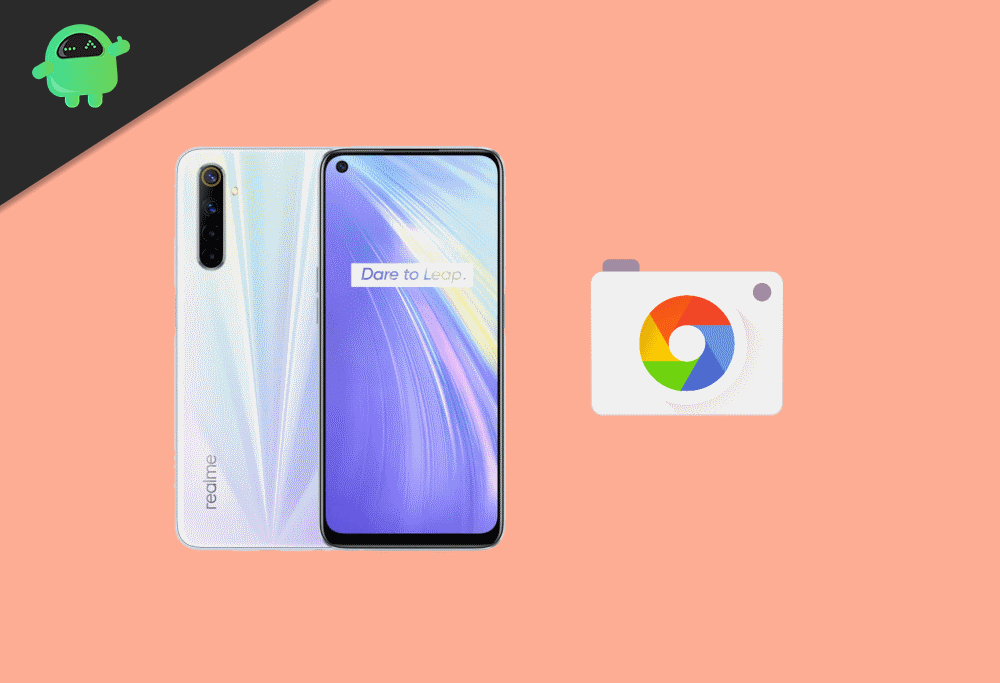
Functies van Google Camera voor Realme 6 & 6 Pro
G Cam heeft een aantal interessante functies om uit te proberen. Voor toegang tot instellingen, schuif je op het scherm en toont het je wat extra opties. In tegenstelling tot de reguliere camera -app, GCAM als nog twee HDR -bedieningselementen. Ze zijn HDR+ en HDR+ verbeterd. HDR+ Enhanced heeft een veel fris beeld, maar kost meer tijd om vast te leggen en te verwerken. Het gebruik van statief wordt dus aanbevolen. Aan de andere kant is het nachtzicht beter dan de stockcamera. Wanneer u een statief gebruikt, kan de camera foto's maken met meer details en licht.
Portretopnames zijn veel detail, hoewel randdetectie niet zo nauwkeurig zal zijn als van de voorraad, omdat het software is gebaseerd. Maar de Lens Blur -modus is goed als de voorraad. De huidtinten zijn veel natuurlijk en gezichtstructuren zijn beter. Andere functies zijn Panorama, Time Lapse en 360 ′ fotosfeermodi. Het belangrijkste is dat de Google -lens beschikbaar is in de app.
Download en installeer Google Camera of GCAM Mod op Realme 6 en 6 Pro
Download eerst de vereiste bestanden hieronder. Er zijn twee bestanden opgenomen in de link. De ene is de GCAM APK en een andere is een XML -configuratiebestand. Volg de stappen om de app te installeren:
GCAM voor Realme 6 & 6 Pro Apk & Config -bestanden
Stap 1:Klik op het .apk -bestand en installeer de app zoals u normaal gesproken zou doen voor Sideload elke app. Aanvankelijk, als dit je eerste keer is dat je vanuit een externe bron installeert, zou je worden geblokkeerd met een pop-up.
Stap 2:Tik op de instelling en klik op het instellen van het dialoogvenster Instellen om de installatie van de bron mogelijk te maken. (Meestal, de bestandsbeheer)
Stap 3:Open nu bestandsbeheerder en maak een map met de naam"GCAM"Open de map in de initiële map van telefoonopslag en maak een andere map met de naam"Configs7".
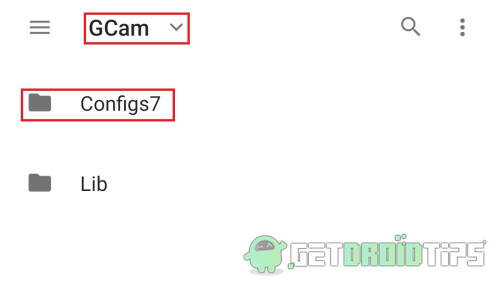
Stap 4:Kopieer nu het XML -bestand, dat u hebt gedownload en plakConfigs7map.
Stap 5:Open ten slotte de camera en tik op de zwarte ruimte nabij het sluiter/het vastleggen en selecteer de configuratie die we uit de pop-up hebben geplakt.

Dat is nu, u kunt GCAM zonder problemen op uw Realme 6 Pro -telefoon gebruiken.
Conclusie
GCAM maakt betere foto's in vergelijking met de stockcamera. Vooral in HDR+ en nachtzichtmodi. Maar de schoten duurt veel tijd om vast te leggen. Ook zal de verwerking van de afbeelding langer duren, aangezien het een geporteerde app is en de gebruikte mid-range chipset. Als het gaat om video, zijn er enkele gevallen waarin u de stockcamera -app wilt gebruiken. Dus het is aan jou.

